Pagina Web Hulu non disponibile: come correggere questo errore
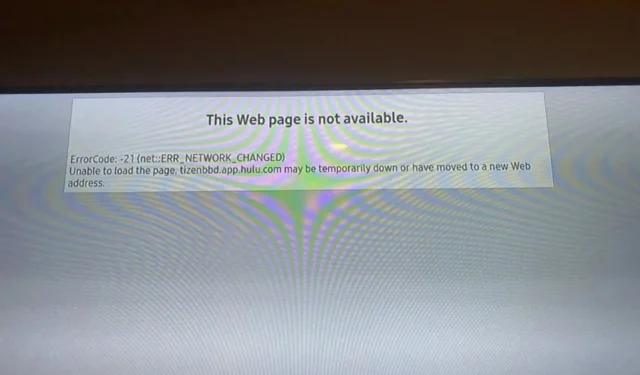
Se ti trovi sul sito web di Hulu e ricevi l’errore Questa pagina web non è disponibile, di seguito sono riportati alcuni modi per evitare questo problema.
Inoltre, offriamo suggerimenti per ridurre le possibilità che tali errori si verifichino in futuro in modo da poter ottenere il massimo da questa app di streaming.
Perché Hulu dice che la pagina web non è disponibile?
Come posso correggere l’errore della pagina Web Hulu non disponibile?
Inizia con i seguenti passaggi di base per la risoluzione dei problemi:
- Controlla la velocità della tua connessione Internet per eventuali instabilità e passa a un cavo Ethernet, ove applicabile.
- Controlla lo stato del sito web di Hulu per eventuali manutenzioni o interruzioni temporanee.
- Chiudi tutte le finestre del browser aperte, quindi aggiorna il browser o riavvialo.
- Se non vedi alcun miglioramento, prova ad aggiornare l’app o il browser Hulu.
- Passa alla modalità di navigazione in incognito, a un altro browser, computer o dispositivo e verifica se questo aiuta a risolvere il problema.
- Scollega altri dispositivi dalla tua connessione che potrebbero occupare la larghezza di banda e spegni e riaccendi il router.
1. Svuota la cache
1.1 Cache dell’app Android
- Tocca le impostazioni sul tuo telefono.
- Successivamente, tocca App .
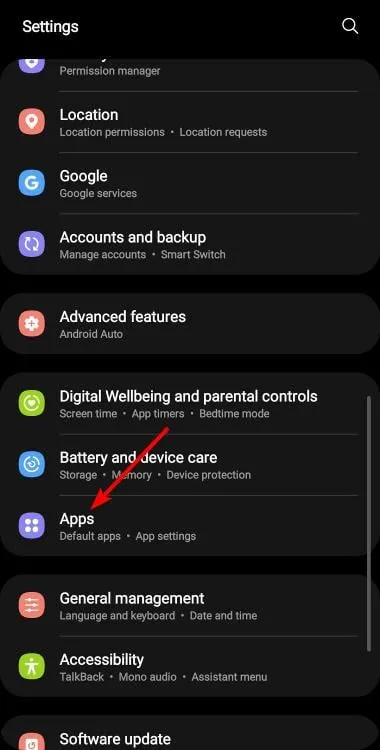
- Trova l’app Hulu e toccala.
- Scorri verso il basso e seleziona Archiviazione .
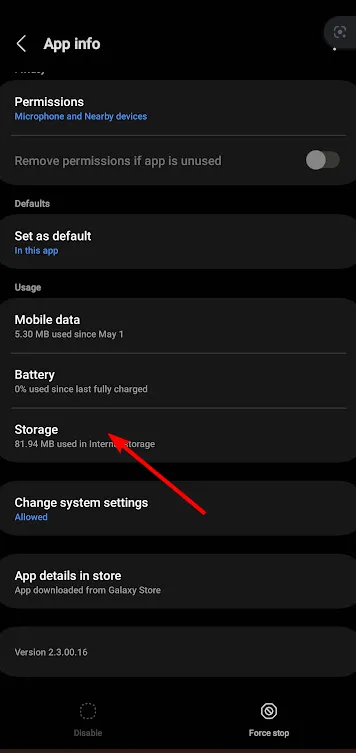
- Tocca Cancella dati e Cancella cache , quindi riprova.
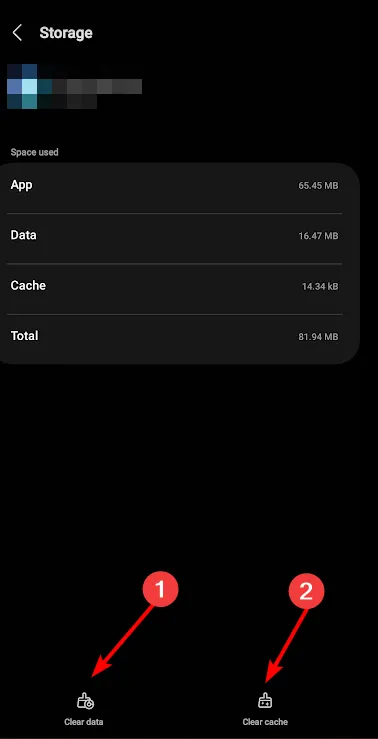
1.2 Cache dell’Android TV
- Sulla TV, trova le Impostazioni .
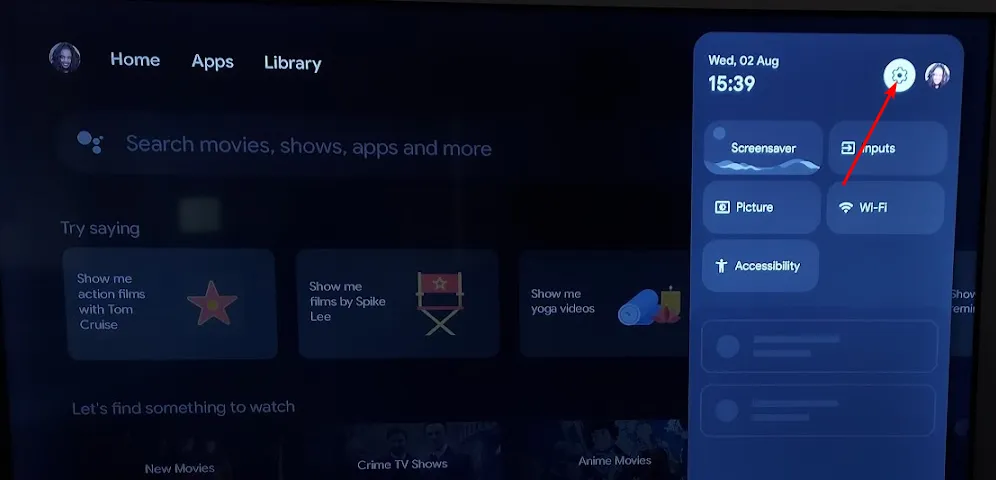
- Vai su App e seleziona Hulu .
- Scorri verso il basso e premi Cancella dati e Cancella cache .
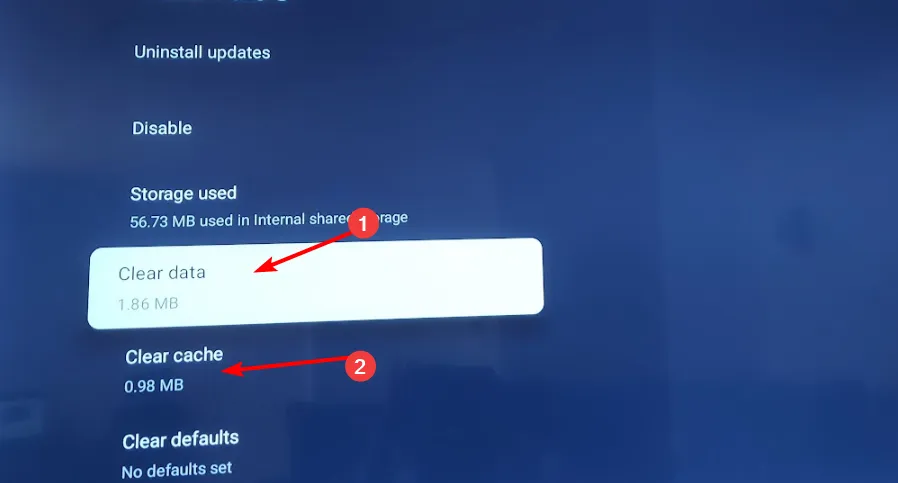
1.3 Cache del browser
- Fai clic sui tre punti orizzontali e seleziona Impostazioni .
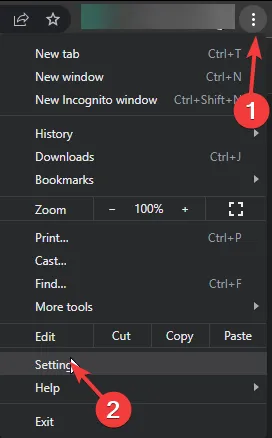
- Avvia il tuo browser e per questo passaggio utilizzeremo Google Chrome.
- Vai su Privacy e sicurezza e fai clic su Cancella dati di navigazione.
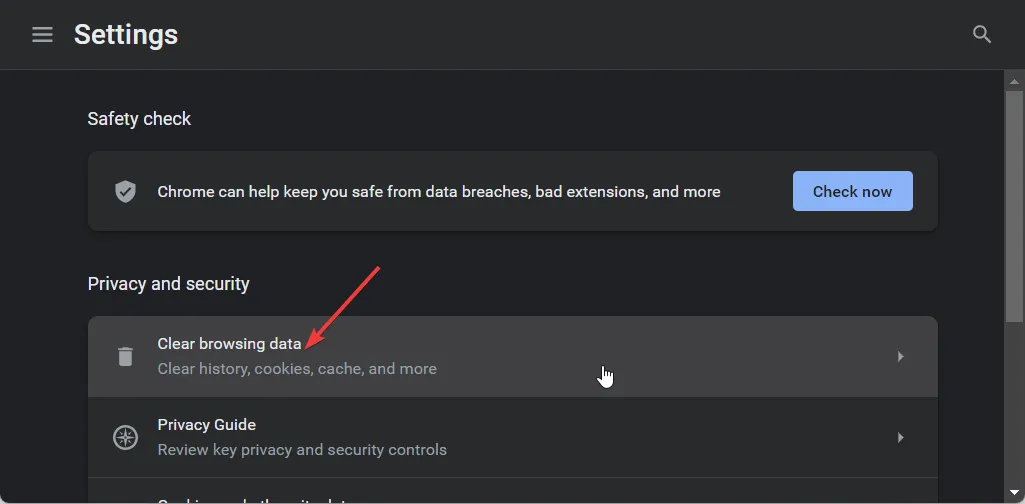
- Seleziona Cronologia navigazione , Cookie e altri dati dei siti e Immagini e file memorizzati nella cache , quindi fai clic su Cancella dati.
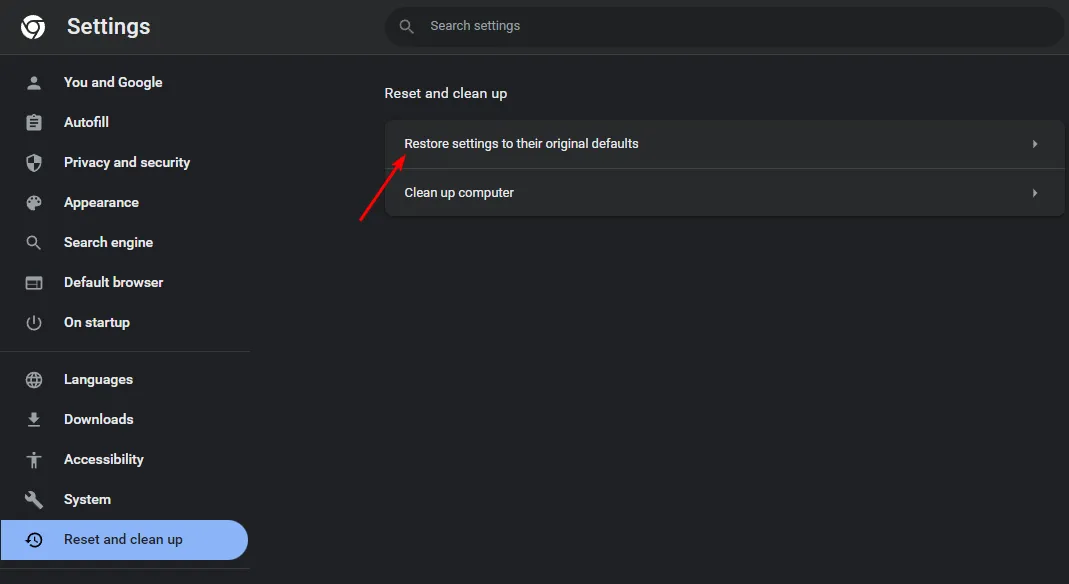
2. Disattiva e riattiva il tuo dispositivo sull’account
- Avvia l’app Hulu.
- Vai al tuo account > Guarda Hulu sui tuoi dispositivi > Gestisci dispositivi .
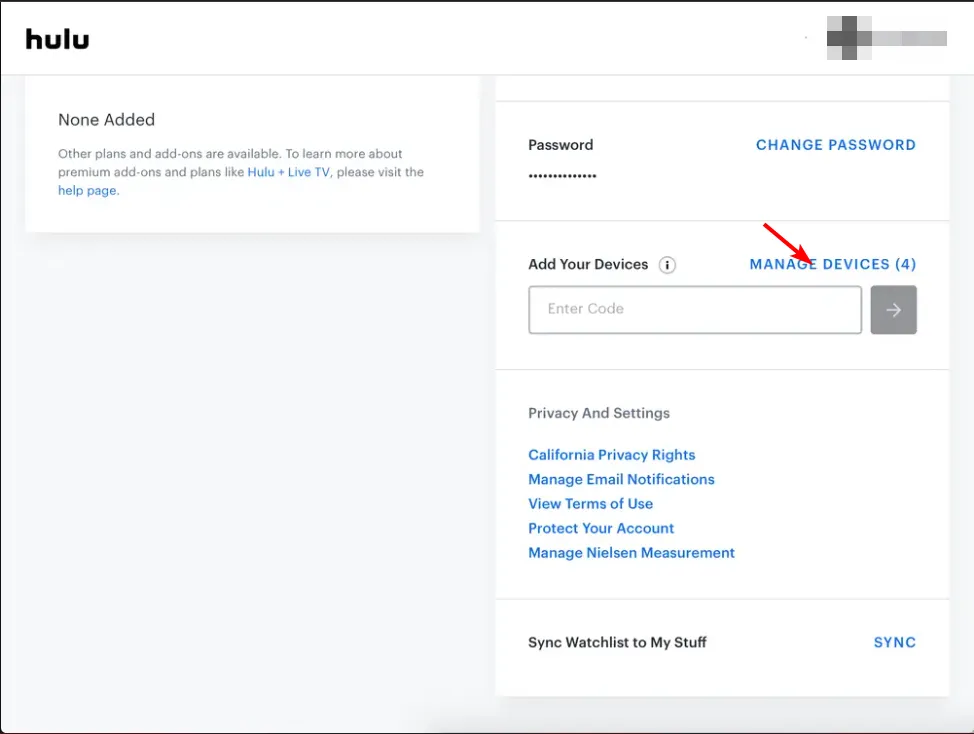
- Nella schermata pop-up visualizzata, seleziona il tuo dispositivo e fai clic su Rimuovi.
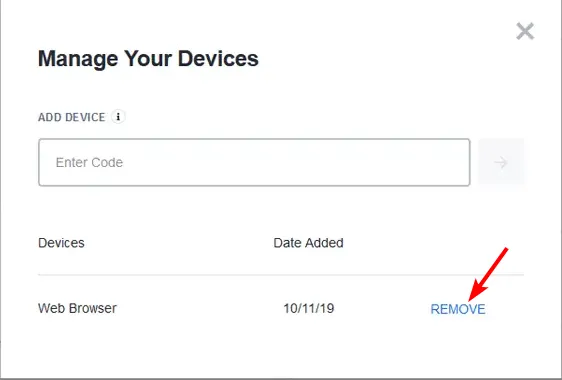
- Successivamente, ripeti i passaggi 1-2, fai clic su Aggiungi dispositivo quindi attendi un codice univoco per riattivarlo.
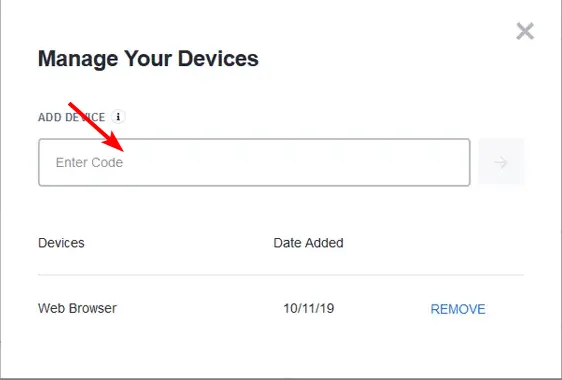
3. Aggiorna il firmware della tua TV
- Per questa soluzione utilizzeremo il modello TCL.
- Sulla TV, trova le Impostazioni .
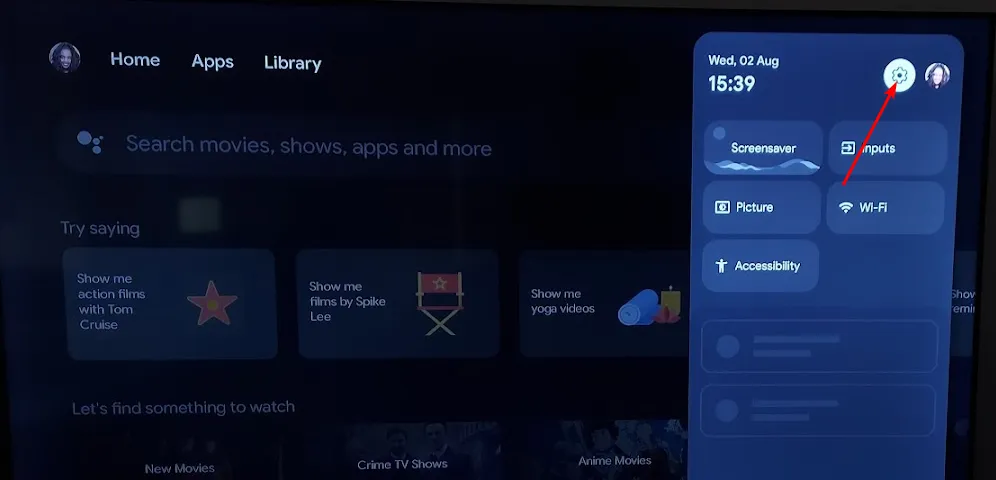
- Vai a Sistema.
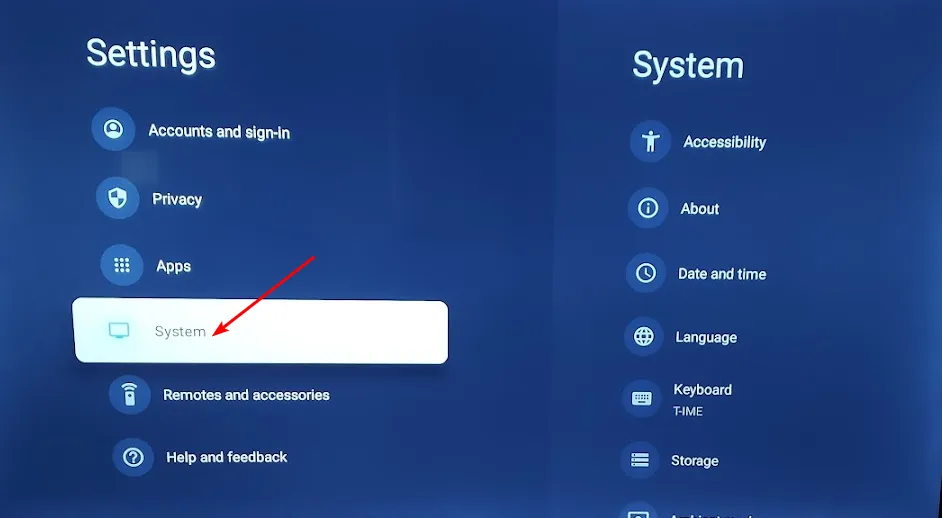
- Fare clic su Informazioni quindi selezionare Aggiornamento software.
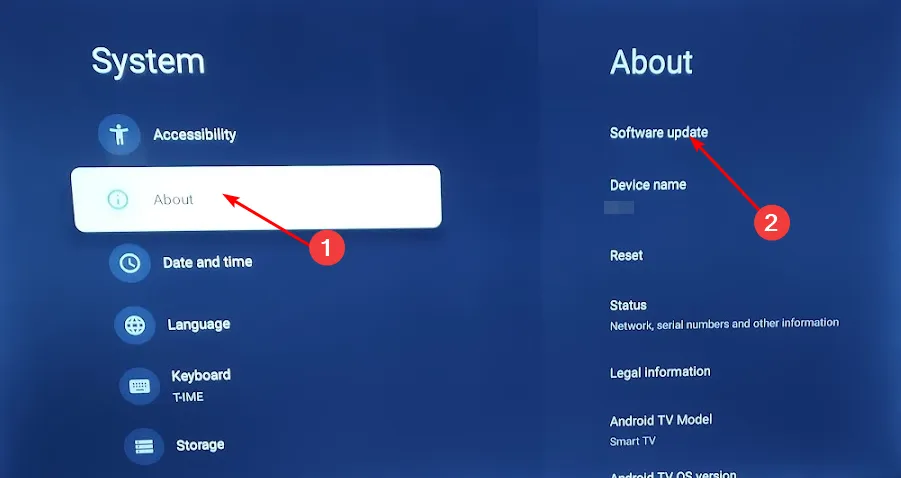
- Seleziona Aggiornamento di rete e fai clic su Aggiornamento di sistema.
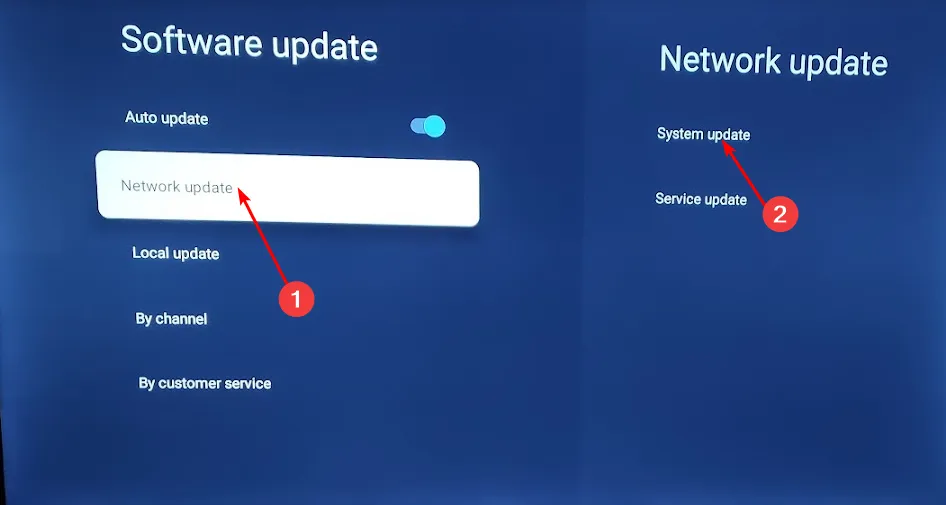
- Ora fai clic su Controlla aggiornamento . Il sistema cercherà eventuali aggiornamenti disponibili.
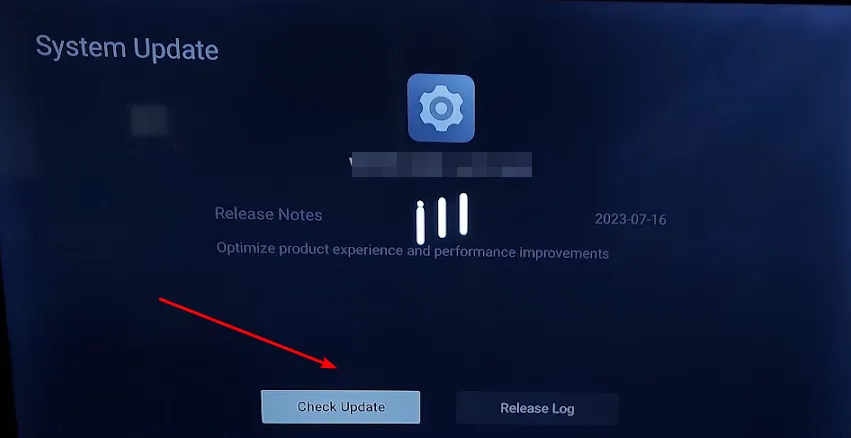
- Inizierai a scaricare gli aggiornamenti o riceverai un messaggio che informa che la tua TV è già aggiornata.
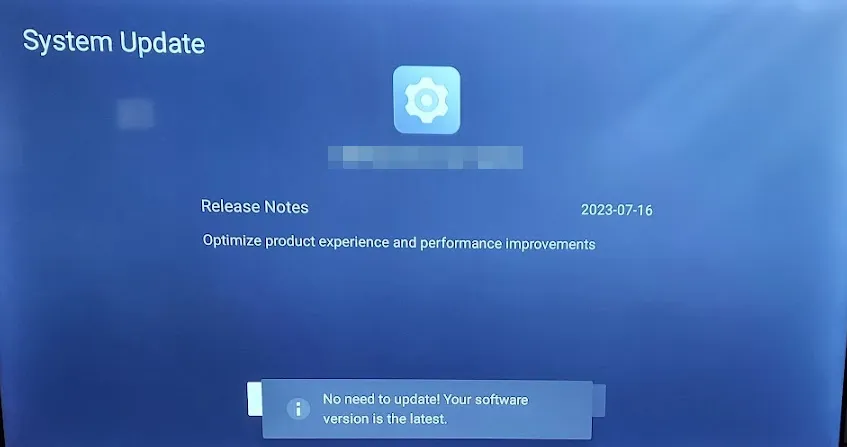
4. Disattiva temporaneamente il firewall
- Premi l’ icona del menu Start , digita Sicurezza di Windows nella barra di ricerca e fai clic su Apri .
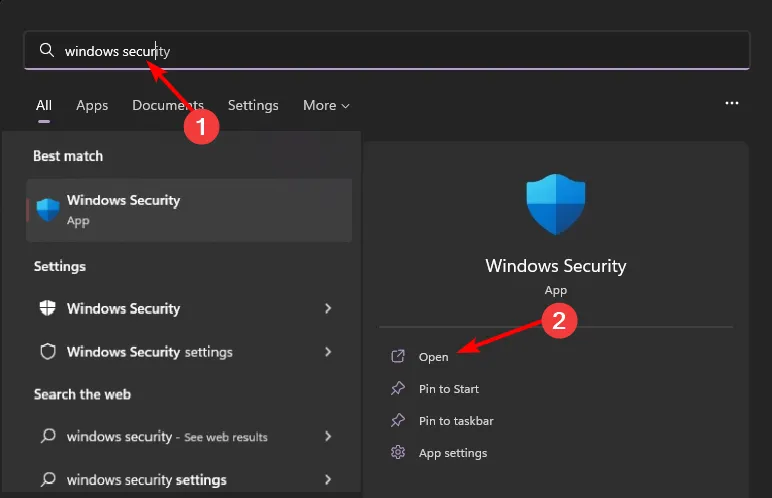
- Fare clic su Firewall e protezione di rete, quindi selezionare Rete pubblica .
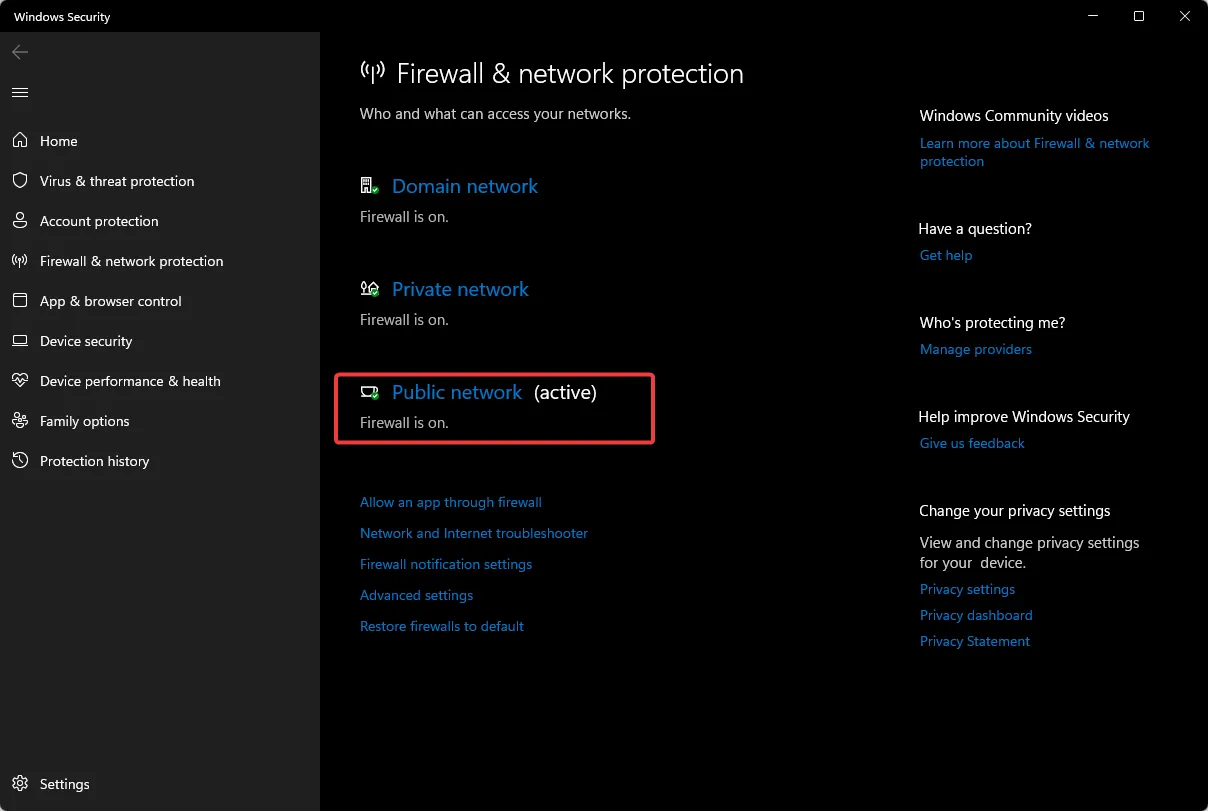
- Individua Microsoft Defender Firewall e attiva il pulsante di disattivazione.
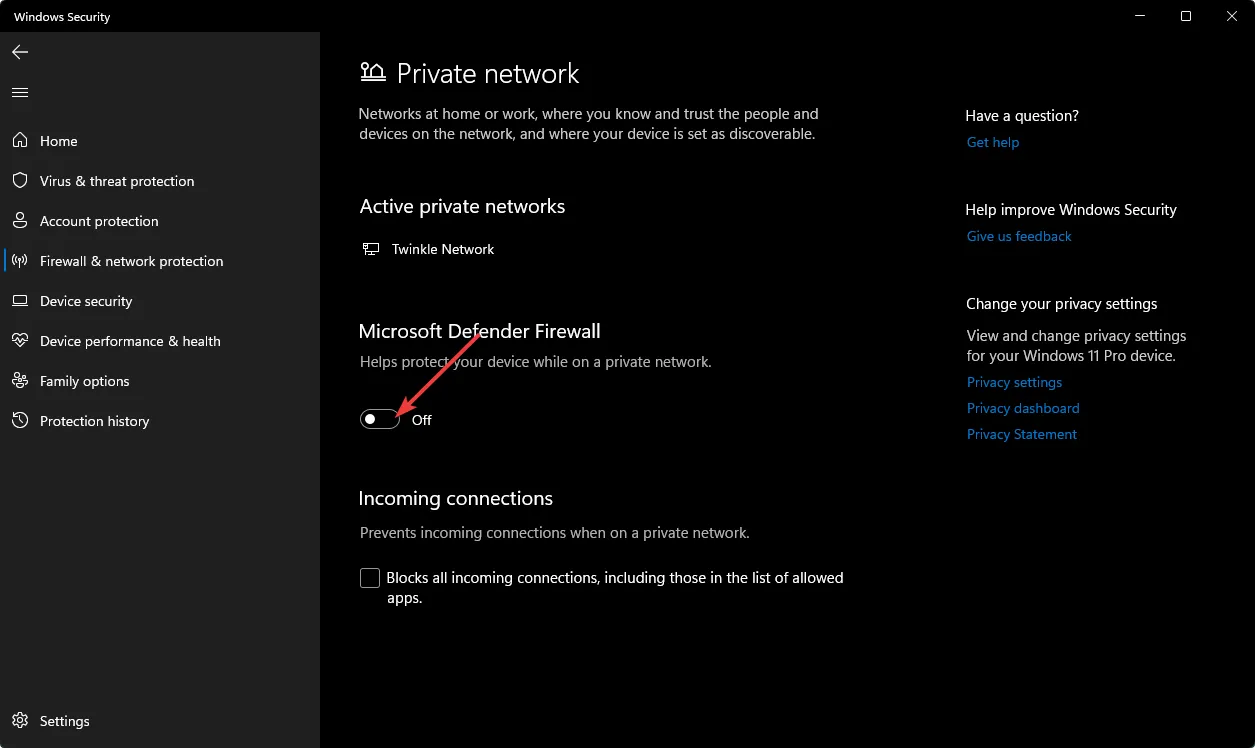
Se la pagina Web non è disponibile su Hulu perché il tuo firewall la sta bloccando, potresti voler consentire l’app o il browser come eccezione per evitare tali errori.
5. Disabilita le estensioni del browser
- Avvia il browser Chrome e, in una nuova scheda, inserisci il seguente indirizzo:
chrome://extensions/ - Esamina le tue estensioni e attiva il pulsante Disattiva per quelle dall’aspetto sospetto.
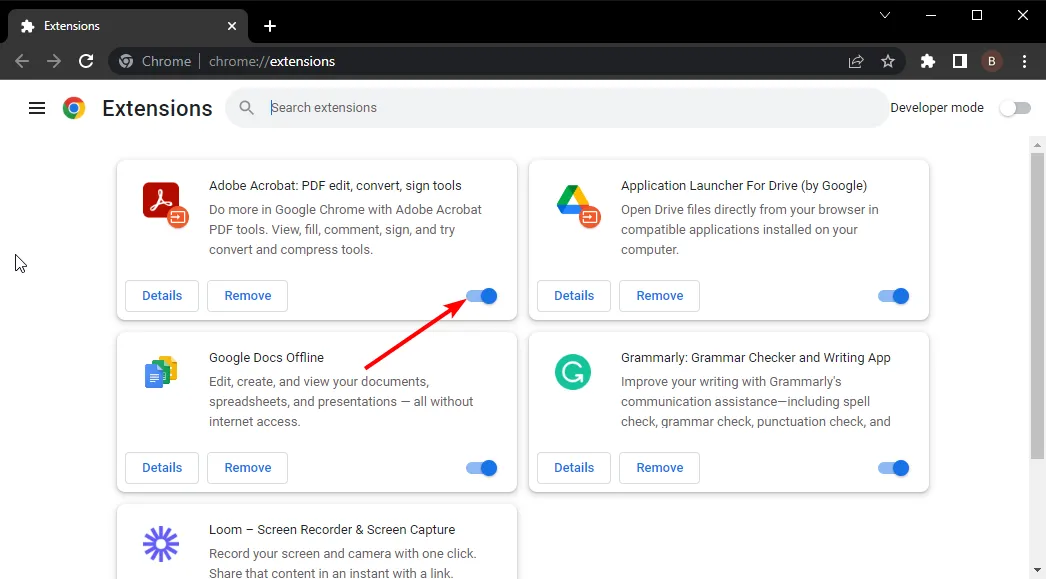
- Ripeti questo passaggio finché non trovi il colpevole.
6. Abilita/Disabilita la tua VPN
- Premere il Windows tasto e selezionare Impostazioni.
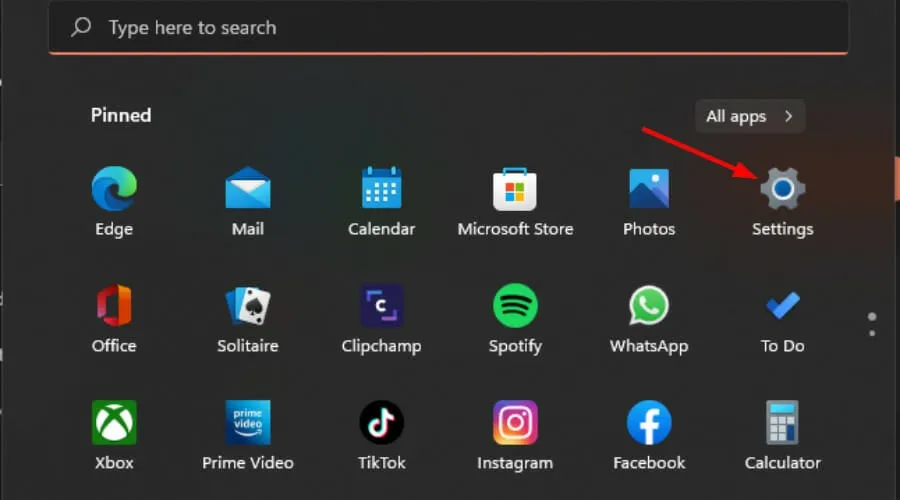
- Successivamente, seleziona Rete e Internet e fai clic su VPN nel menu a destra.
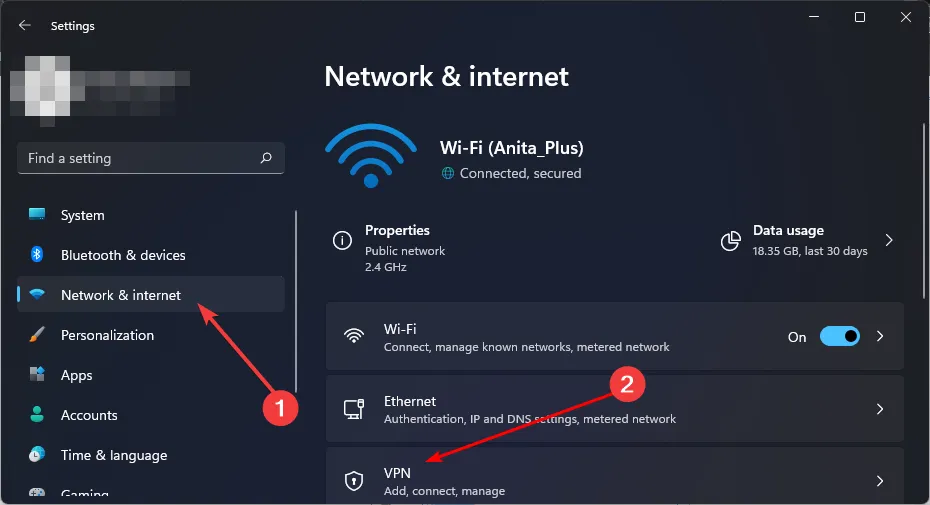
- Seleziona la connessione VPN che desideri disattivare, fai clic sul menu a discesa e seleziona Rimuovi.
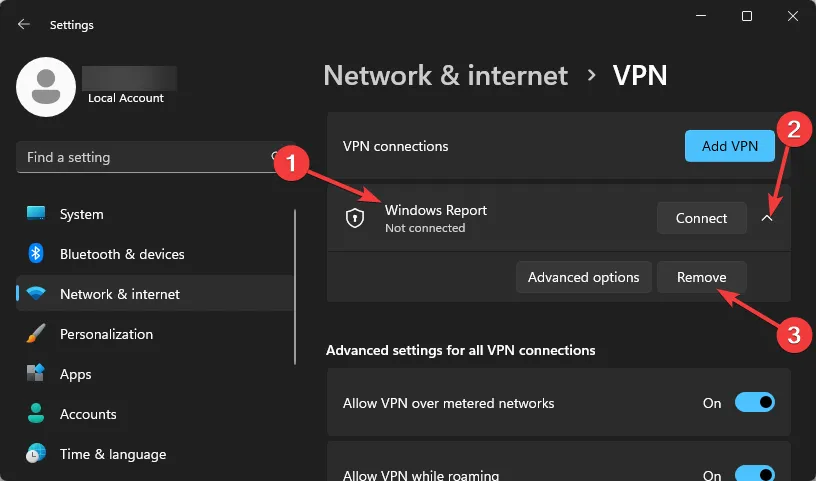
A seconda della tua posizione, potresti dover utilizzare una VPN perché Hulu non è disponibile in alcuni paesi.
7. Disabilita il tuo proxy
- Premi l’ icona del menu Start e seleziona Impostazioni.
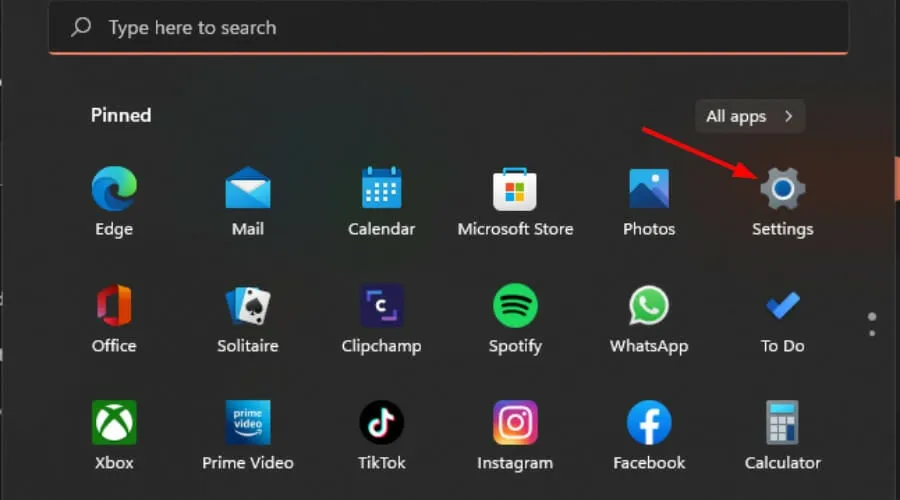
- Fare clic su Rete e Internet nel riquadro di sinistra, quindi scorrere verso il basso e fare clic su Proxy nel riquadro di destra.
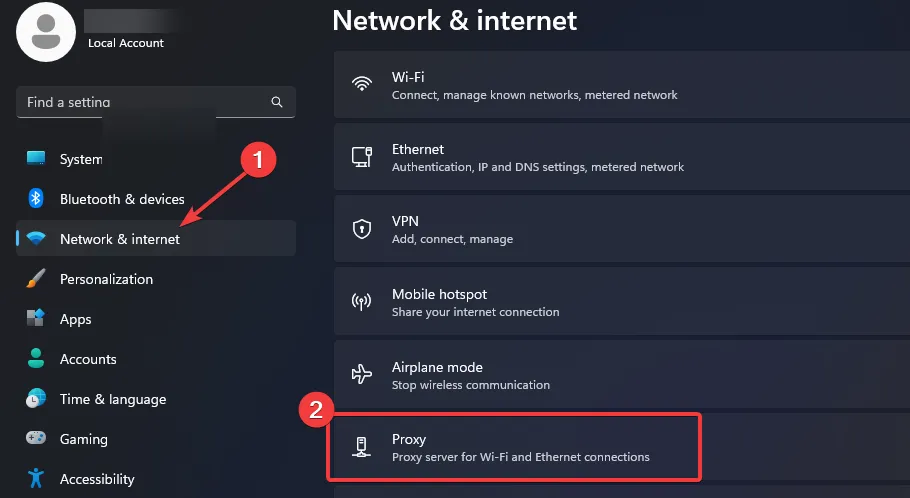
- Seleziona Modifica accanto all’opzione Utilizza un server proxy nella sezione Configurazione manuale del proxy , disattiva Utilizza un server proxy e fai clic su Salva .
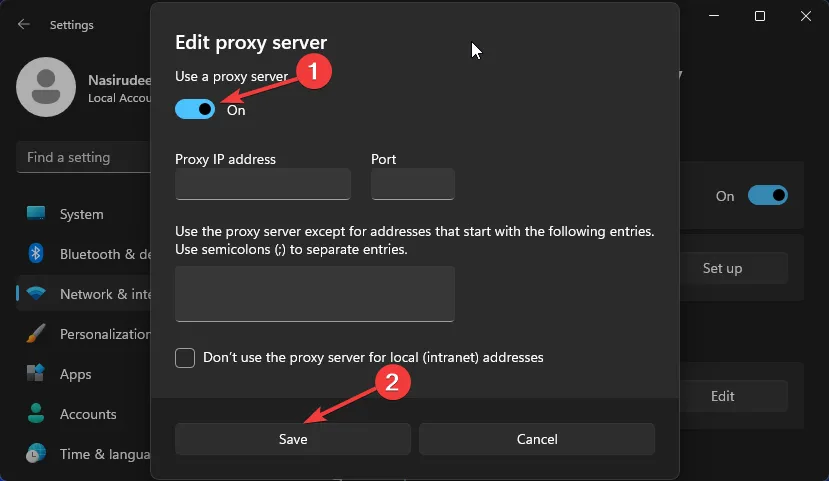
Quali sono alcune misure preventive per ridurre tali errori futuri?
- Controlla regolarmente il menu delle impostazioni : alcuni firewall e antivirus, se aggiornati, possono bloccare siti come Hulu e causare problemi di connettività. Altre impostazioni includono il controllo delle impostazioni del proxy, a volte lasciate attive per sbaglio quando si utilizza una rete pubblica.
- Assicurati di disporre di velocità Internet adeguate per lo streaming : lo streaming di contenuti può essere frustrante se la tua connessione Internet non è abbastanza buona. Se hai impostato dei limiti di larghezza di banda , prova a ridurre la qualità dello streaming per ridurre il verificarsi di errori di rete Hulu .
- Utilizza un ISP affidabile : il tuo provider Internet svolge un ruolo significativo nella tua connessione perché influenza la qualità della tua connessione. Se riscontrano frequentemente problemi con il loro servizio, ciò potrebbe causare un’interruzione della tua capacità di connetterti con Hulu.
- Aggiorna regolarmente il tuo software : mantieni aggiornati l’app Hulu, il browser, il sistema operativo del telefono e Windows non appena sono disponibili aggiornamenti per evitare errori durante la riproduzione dei video .
- Utilizza l’app anziché i browser : sebbene i browser di streaming siano interessanti, soprattutto per le persone con problemi di spazio di archiviazione, non tutti i siti funzioneranno perfettamente.
Così il gioco è fatto. Un altro tutorial utile. Spero che la prossima volta che ciò accadrà non ti sentirai così frustrato.
Hai utilizzato una delle soluzioni di cui sopra e hai avuto successo? Ci farebbe piacere il tuo feedback, quindi lasciaci un commento qui sotto.



Lascia un commento